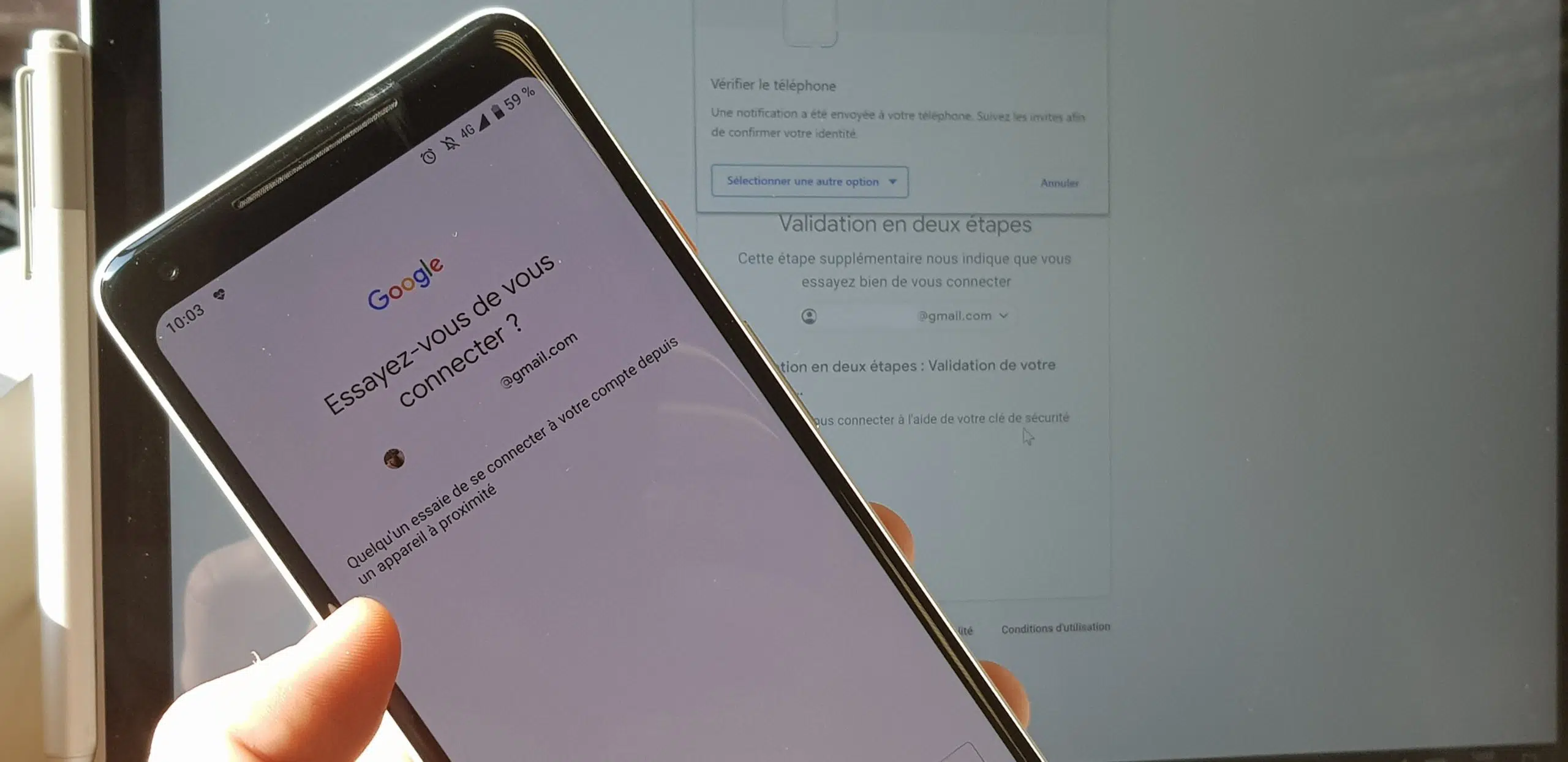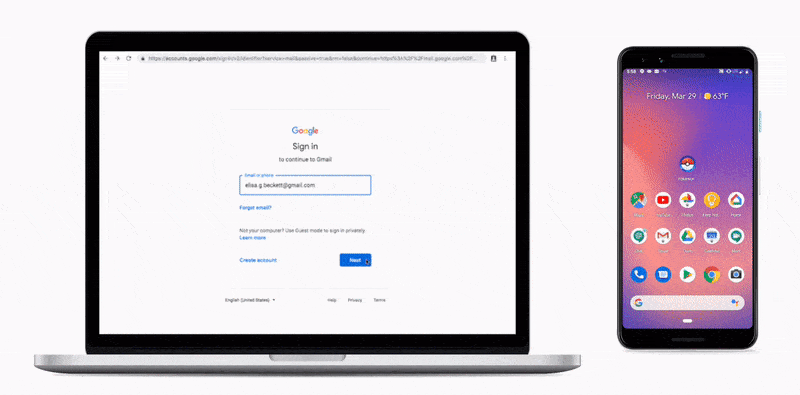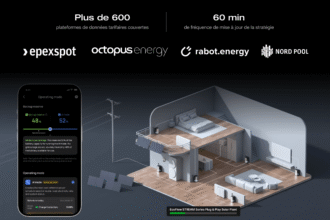Google élargit encore sa méthode de vérification en deux étapes pour se connecter à ses différents services. A partir de maintenant, n’importe quel smartphone avec Android 7.0 ou supérieur peut être utilisé comme clé de sécurité.
De plus en plus d’informations personnelles sont stockées sur nos différents comptes Internet. Cela rend nos comptes encore plus tentants pour les pirates qui veulent voler certaines de nos données. Numéros de cartes de crédit, adresses, numéros de téléphone ou mots de passe, ces informations sont une mine d’or pour certains pirates qui cherchent à se connecter à nos comptes Google, Apple, Facebook ou Amazon.
Lire également : Automatisation Excel : Astuces et méthodes pour gagner du temps en chiffres
Pour contrer cela, les géants du web ont adopté différentes techniques de protection, telles que la vérification en deux étapes où toute connexion doit être confirmée par un code pour entrer que nous aurons reçu par SMS par exemple. Mais l’une des techniques les plus efficaces reste la clé physique de la sécurité. Cette clé doit être proche de l’appareil (connecté à l’ordinateur ou via Bluetooth) qui tente pour se connecter pour lui permettre d’accéder au compte.
Bonne nouvelle depuis maintenant, tous les smartphones Android 7.0 et plus sont devenus des clés de sécurité pour vous connecter à votre compte Google !
Lire également : Tutoriel Indesign
Un moyen plus sûr
Pour ce faire, vous devez d’abord avoir :
- Un ordinateur Windows, macOS ou Chrome OS avec navigateur Web Google Chrome installé sur celui-ci et Bluetooth activé
- Smartphone Android 7.0 ou supérieur avec Bluetooth activé
- Un compte Google
Pour activer cette fonctionnalité, accédez aux paramètres de sécurité de votre compte Google, sous le cadre « Se connecter à Google » et activez la validation en deux étapes. Ensuite, cliquez sur « Clé » sécurité » puis choisissez son smartphone Android comme clé.
Lorsque vous essayez de vous connecter à un ordinateur avec Bluetooth activé, une notification apparaît sur votre smartphone vous demandant si vous en êtes la source. Si vous confirmez, le smartphone enverra la confirmation via Bluetooth à l’ordinateur et vous pourrez accéder à votre compte Google. Cette est basée sur les normes de sécurité mobile FIDO et WebAuthn.
Contrairement à la vérification classique en deux étapes, nous nous assurons ici que le propriétaire du compte — et son smartphone — sont à côté de l’ordinateur essayant de se connecter. Évidemment, Google vous demande de mettre en place un autre moyen de connexion supplémentaire au cas où vous n’êtes pas proche de votre Martphone.